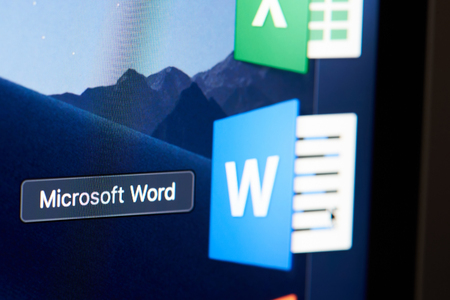Cet article explique comment utiliser Microsoft Word pour enregistrer un document sous forme de page Web HTML. Les instructions de cet article s’appliquent à Word pour Microsoft 365, Word 2019, Word 2016, Word 2013 et Word 2010.
GOOGLE DOCS OU WORD : QUELLE EST LA MEILLEURE OPTION POUR VOUS ?
Sommaire
Comment enregistrer un document Word sous forme de page Web
Pour convertir rapidement un document Word au format HTML ou page Web :
Ouvrez le document Word que vous souhaitez convertir au format HTML. Ou bien, ouvrez un nouveau document vierge et saisissez le texte que vous souhaitez convertir en fichier HTML.
Allez dans l'onglet Fichier et choisissez Enregistrer sous ou Enregistrer une copie pour enregistrer le document.
Sélectionnez l'emplacement où vous souhaitez enregistrer le fichier HMTL.
Dans la zone de texte Entrer le nom du fichier ici, entrez un nom pour le document.
Sélectionnez la flèche déroulante Enregistrer sous type et choisissez Page Web (*.htm ; *.html).
Sélectionnez Enregistrer.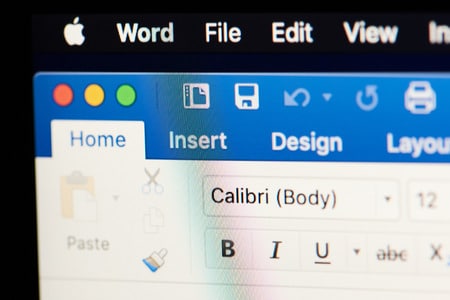
Limites de la conversion de documents Word en HTML
Word est un moyen pratique de convertir des pages lorsque vous devez les afficher rapidement sur un site Web, mais ce n’est pas la meilleure solution à long terme pour la publication en ligne. Lorsqu’il est utilisé comme éditeur de pages Web, Word ajoute des styles et des balises étranges au code HTML. Ces balises ont un impact sur la propreté du code de votre site, son fonctionnement sur les appareils mobiles et sa rapidité de téléchargement.
Une autre option consiste à créer le document dans Word, à enregistrer le fichier avec l’extension DOC ou DOCX, à télécharger le fichier DOC sur votre site Web et à mettre en place un lien de téléchargement sur une page Web pour que les visiteurs puissent télécharger le fichier.
Notepad++ est un éditeur de texte simple qui offre certaines fonctions HTML permettant de créer des pages de site Web plus facilement que la conversion de documents en HTML dans Word.
Utiliser un éditeur Web pour convertir des fichiers DOC en HTML
La plupart des éditeurs Web ont la capacité de convertir des documents Word en HTML. Par exemple, Dreamweaver convertit les fichiers DOC en HTML en quelques étapes. De plus, Dreamweaver supprime les styles étranges que le HTML généré par Word ajoute.
Lorsqu’on utilise un éditeur Web pour convertir des documents Word en HTML, les pages ne ressemblent pas au document Word. Le document Word ressemble à une page Web.
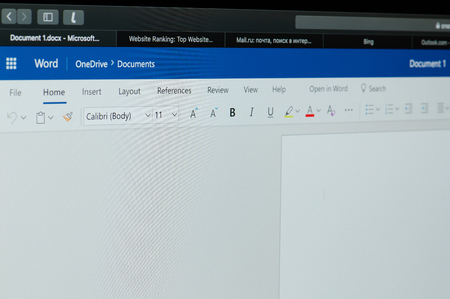
Convertissez le document Word en PDF
Si la conversion du document Word en HTML n’a pas donné le résultat escompté, convertissez le document en PDF. Un fichier PDF se présente exactement comme le document Word, et il peut être affiché en ligne dans un navigateur Web.
L’inconvénient de l’utilisation de fichiers PDF est que pour les moteurs de recherche, un PDF est un fichier plat. Les moteurs de recherche ne recherchent pas le contenu des fichiers PDF et ne classent pas les PDF en fonction des mots-clés et des expressions que les visiteurs potentiels du site peuvent rechercher, ce qui n’est pas forcément un problème pour vous. Si vous souhaitez simplement afficher sur un site Web un document que vous avez créé dans Word, un fichier PDF est une bonne option à envisager.